Kā atjaunināt Minecraft uz Xbox 360
Ja ir pagājis laiks, kopš esat aktivizējis sesiju Minecraft uz tava Xbox 360, spēlei var būt nepieciešams atjauninājums. Parasti Xbox 360 lietotnes automātiski lejupielādē un instalē jaunus ielāpus, taču, ja vēlaties uzzināt, kā atjaunināt Minecraft manuāli, to ir viegli izdarīt. Veiciet šīs darbības, un jūs ātri cīnīsities pret staipekņiem, vienlaikus uzbūvējot savu sapņu māju.
Šajā rakstā sniegtie norādījumi attiecas uz vecākām versijām Minecraft Xbox 360, kuriem nepieciešams lejupielādēt un instalēt Update Aquatic. Microsoft paziņoja, ka pārtrauks atjaunināšanu Minecraft uz vecākām platformām, piemēram, Xbox 360 pēc Update Aquatic. Tagad tas plāno atbalstīt tikai Minecraft Java, PlayStation 4, Xbox One, Nintendo Switch, mobilo un Windows 10 versijas.
Pārliecinieties, vai esat izveidojis savienojumu ar Xbox tīklu
Jums vajag an Xbox tīkls kontu un piekļuvi internetam, lai lejupielādētu un instalētu atjauninājumus. Taču jums nav nepieciešams Xbox Live Gold abonements. Bezmaksas Xbox Live kontam vajadzētu darboties tikpat labi.
Lai pārbaudītu savienojumu:
Nospiediet Ceļvedis (vai vidējais) pogu uz kontrollera.
-
Iet uz Iestatījumi > Sistēma.
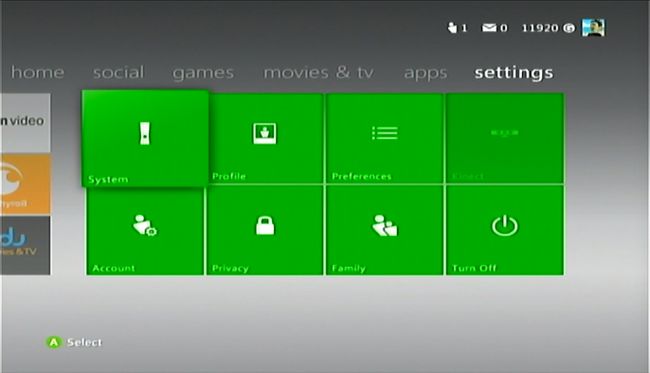
-
Izvēlieties Tīkla iestatījumi.
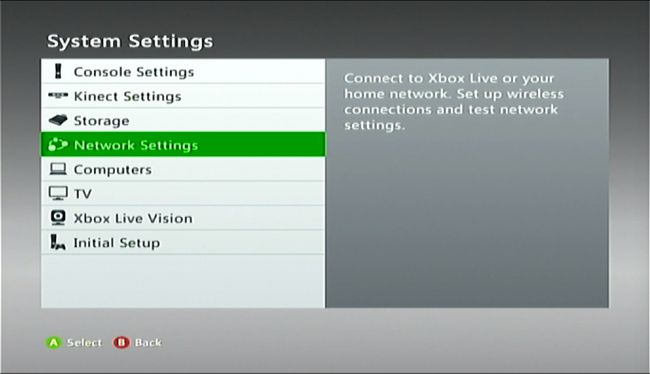
-
Tālāk izvēlieties Vadu tīkls vai jūsu bezvadu tīkla nosaukums.
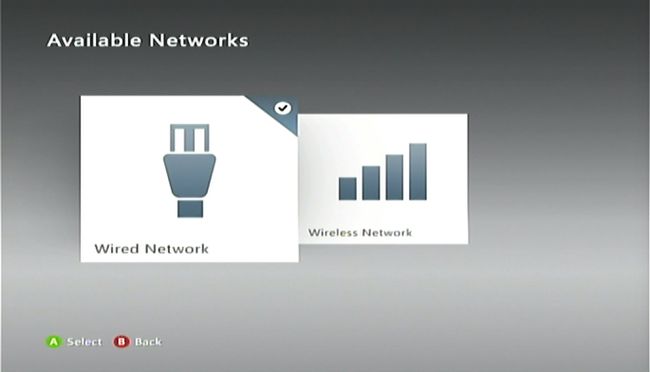
-
Izvēlieties Pārbaudiet Xbox Live savienojumu.
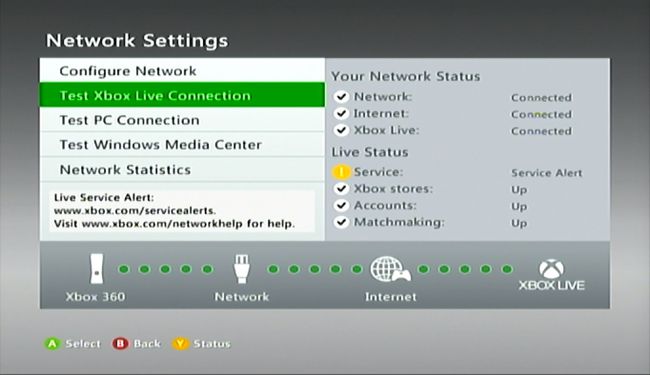
Varat arī pārbaudīt Xbox tīkla statusa lapa pakalpojumu brīdinājumiem. Ja rodas pārtraukums, uzgaidiet kādu laiku, līdz pakalpojums atkal būs tiešsaistē, un mēģiniet vēlreiz.
Kā atjaunināt Minecraft
Ievietojiet Minecraft disku (ja jums tāds ir) un palaidiet lietotni. Kad esat nonācis spēles galvenajā izvēlnē, atjauninājumam automātiski jāsāk lejupielāde. Atkarībā no atjauninājuma lieluma pilnīga lejupielāde un instalēšana var ilgt dažas minūtes.

Ja nevarat atjaunināt Minecraft
Ja nevarat rasties problēmas ar atjauninājuma lejupielādi un instalēšanu, varat izmēģināt dažas problēmu novēršanas darbības, kas var jums noderēt.
Notīriet sistēmas kešatmiņu
Nospiediet Vadīt (lielā vidējā) poga uz kontrollera.
Iet uz Iestatījumi un atlasiet Sistēmas iestatījumi.
-
Izvēlieties Uzglabāšana (vai atmiņa).
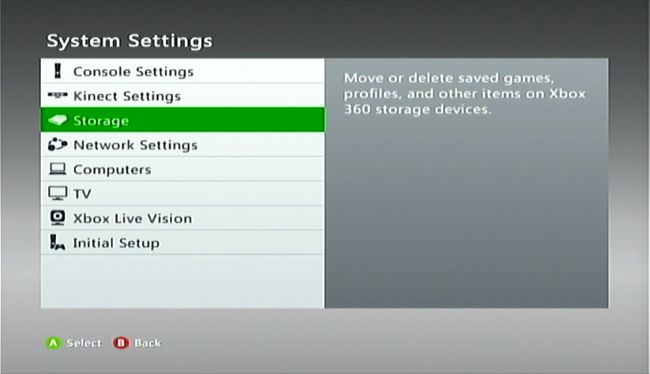
-
Izvēlieties atmiņas ierīci un nospiediet Y (Ierīces opcijas) uz kontrollera.
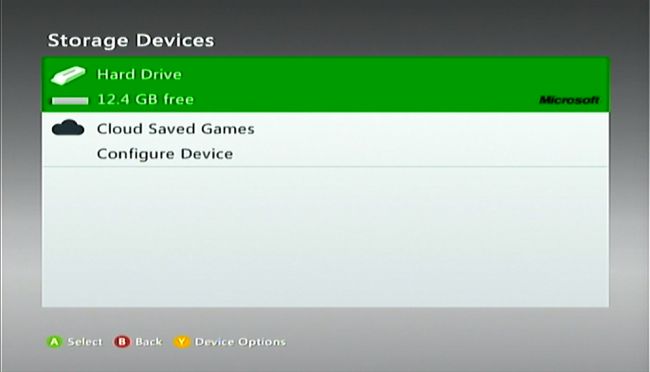
Nav svarīgi, kuru atmiņas ierīci izvēlaties. Kešatmiņa tiks notīrīta visās atmiņas ierīcēs.
-
Izvēlieties Notīriet sistēmas kešatmiņu.
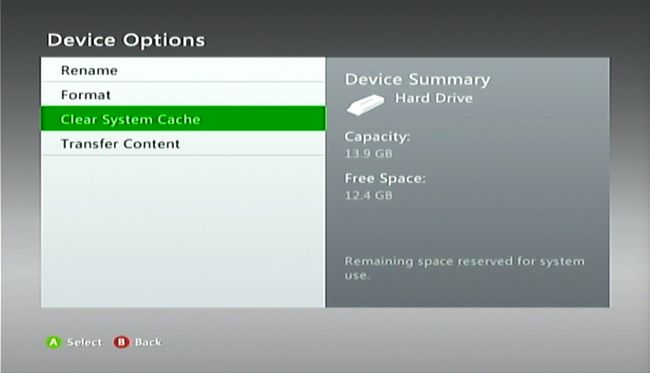
-
Izvēlieties Jā kad tiek prasīts apstiprināt.
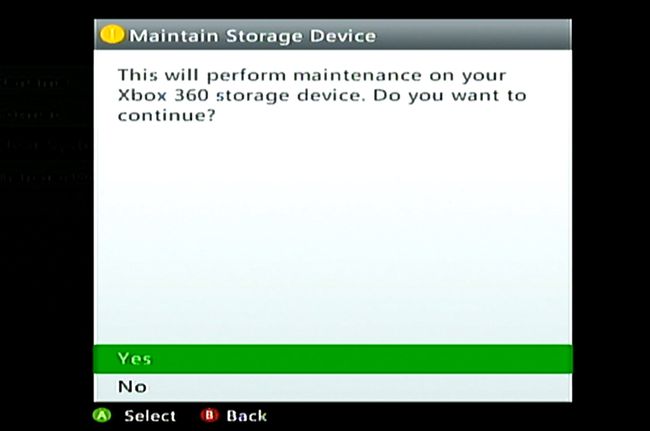
Izdzēsiet un atkārtoti instalējiet spēli
Ja kešatmiņas notīrīšana nedarbojas, varat mēģināt dzēst un instalēt spēli. Ja iegādājāties digitālo kopiju, arī tā būs jālejupielādē atkārtoti.
Dzēšot spēli, tiks dzēsta arī jūsu saglabātā spēles informācija. Ja vēlaties saglabāt savu Minecraft pasaulē no digitālās izzušanas, kopējiet saglabāšanas failus Xbox 360 atmiņas vienībā vai USB zibatmiņas diskā. Ja jums ir zelta abonements, varat to augšupielādēt arī mākoņkrātuvē.
No Xbox informācijas panelis, iet uz Iestatījumi > Sistēma.
Izvēlieties Uzglabāšana, pēc tam atlasiet Atmiņas vienība (cietais disks vai mākoņa disks ar spēli).
-
Izvēlieties Spēles un lietotnes.
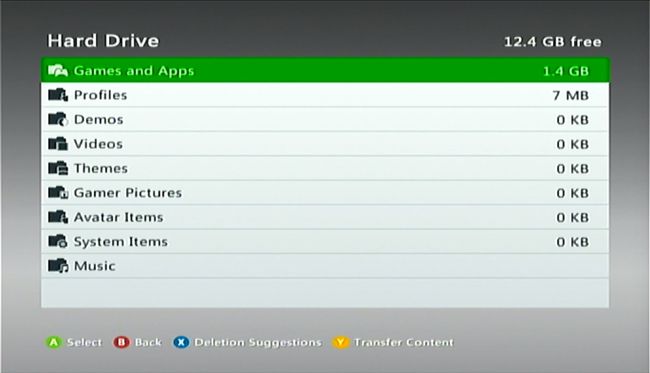
-
Atrodiet un atlasiet Minecraft, tad nospiediet Y priekš Spēles opcijas.
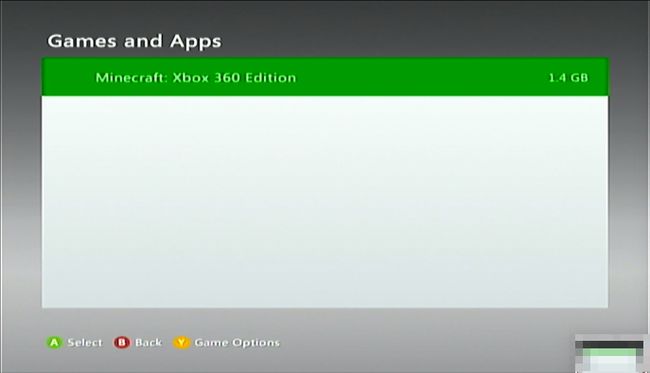
-
Izvēlieties Dzēst.
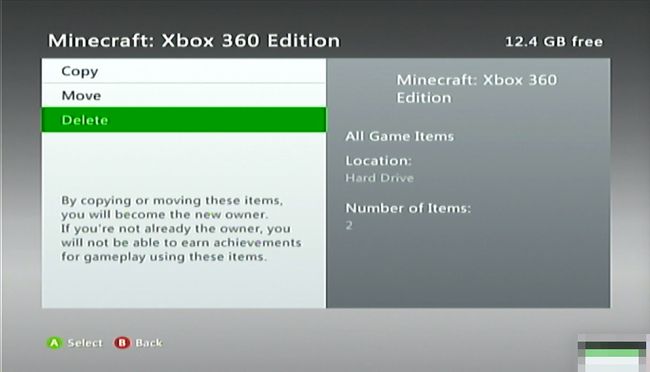
Ja jums ir disks, ievietojiet to un instalējiet spēli vēlreiz. Ja jums pieder digitālā kopija, atkārtoti lejupielādējiet to un instalējiet.
Kopējiet saglabāto spēles informāciju no jebkuras vietas, kur to saglabājāt.
Sāciet spēli un vēlreiz lejupielādējiet atjauninājumu, kad tas tiek prasīts.
Izmēģiniet tiešo modema savienojumu
Ja jūsu Xbox 360 izveido savienojumu ar internetu, izmantojot maršrutētāju, mēģiniet savienot to tieši ar modemu.
Pievienojiet vienu tīkla kabeļa galu konsoles aizmugurē.
Pievienojiet otru galu modemam.
Pierakstieties vietnē Xbox tīkls un sāciet spēli.
-
Izvēlieties, lai lejupielādētu atjauninājumu.
Ja nevarat lejupielādēt atjauninājumu, izmantojot tiešu savienojumu, iespējams, ir problēma ar maršrutētāju. Sazinieties ar maršrutētāja ražotāju, lai saņemtu palīdzību problēmas novēršanā.
